Manajer Peralatan memungkinkan Anda untuk memeriksa dan memperbarui driver perangkat yang terhubung yang terdeteksi oleh sistem. Alat sistem ini seringkali cukup berguna saat mendiagnosis kesalahan, sehingga informasi tentang cara membuka manajer perangkat akan berguna bagi semua pengguna.
Antarmuka Windows.
Paling cara cepat Aktifkan Perangkat Manager - Klik Klik kanan pada ikon "Komputer" dan pilih "Kontrol" di menu konteks. Di jendela "Manajemen Komputer" di menu kiri, pilih Device Manager.
Anda dapat pergi sedikit lebih lama dan menjalankan manajer melalui panel kontrol:

Jika metode ini tidak cocok, coba panggil manajer peralatan langsung dari folder "System32". Tidak masalah yang Anda miliki sistem: XP, Windows 7 atau "Ten". Jalan menuju file eksekutif alat untuk bekerja dengan peralatan tetap tidak berubah.

Manajer peralatan akan muncul di layar, yang dengannya Anda dapat bekerja lebih jauh, membuat perubahan perangkat lunak Perangkat yang terhubung.
Menu "lari"
Cara lain bertindak sama sekali tanpa kecuali versi Windows. (Dari XP ke Windows 10) adalah dengan menggunakan jendela "Jalankan", yang dapat dibuka melalui awal atau jalankan menggunakan kombinasi Win + R.

Melalui melakukan program apa pun, alat dan folder sistem dimasukkan - Anda hanya perlu menentukan perintah Mulai dengan benar.
Menggunakan Command Line.
Mari kita coba untuk memulai manajer perangkat dari baris perintah. Pertama, Anda perlu membuka perintah interpreter itu sendiri. Pada Windows XP, misalnya, ini dilakukan melalui menu "Start", di mana di antara perangkat lunak standar Ada baris perintah. 
Pada versi Windows lain, Anda dapat menggunakan baris pencarian bawaan atau menu di atas "Run" dengan menentukan permintaan "CMD" di dalamnya. Selain itu, baris perintah aplikasi SistemFile eksekutif yang disimpan di folder "System32" di direktori "Windows". Jalankan di sini dan klik dua kali pada file cmd.exe untuk melanjutkan untuk bekerja dengan penerjemah perintah Windows.
Untuk membuka dispatcher peralatan melalui garis komando Anda harus memasukkan perintah yang sama seperti di jendela "Jalankan" - "devmgmt.msc". Setelah menekan tombol Enter, daftar semua perangkat yang terhubung dengan mana Anda dapat bekerja akan muncul.
Menu win + x
Di Windows 8, menu navigasi baru yang nyaman untuk alat sistem muncul, yang disebut oleh tombol Win + X. Dalam versi sebelumnya, menu ini tidak berfungsi, tetapi telah dilestarikan di "selusin", di mana ia juga dapat disebabkan oleh tombol kanan pada "Mulai". 
Dalam menu konteks Win + X, antara lain, ada tautan ke manajer perangkat - klik untuk melihat daftar peralatan yang terhubung di layar.
Membuat perubahan pada registri
Pada awalnya, dijelaskan cara memulai manajer peralatan melalui bagian "Kontrol" dari menu konteks "Komputer". Tetapi jika Anda melakukan perubahan kecil sistem Registry.Jendela "Manajemen" tidak harus membuka item manajer perangkat akan segera ditampilkan dalam menu konteks:

Setelah melakukan tindakan ini di menu konteks "Komputer" di sebelah alat "Manajemen", tautan ke manajer peralatan akan muncul, yang dapat Anda gunakan jika perlu.
19.10.2016
Manajer Perangkat - Built-in windows Utility., Ini berisi serangkaian fungsi untuk memantau komputer dan mudah untuk memahami antarmuka. Bertanggung jawab atas pengoperasian kartu video yang benar yang terhubung ke komputer, adaptor jaringan, prosesor, monitor, printer, dll. Informasi perangkat keras disimpan dalam program ini. Di sini Anda mengedit properti masing-masing peralatan yang terhubung, memperbarui, dan mengatur ulang driver.
Tidak seperti built-in lainnya Program Windows Task manager telah mengalami sedikit perubahan. Dengan rilis Windows 98 perubahan visual.
Device Manager bertanggung jawab atas kinerja dan kontrol peralatan yang terhubung ke komputer. Di sini Anda memeriksa cara kerja perangkat, driver diinstal dengan benar, instal ulang, dll. Tindakan pertama saat memeriksa pengoperasian mouse, flash drive, dan webcam - buka manajer perangkat. Di sini Anda dapat segera melihat perangkat berfungsi dengan benar atau tidak. Pintasan yang sesuai dan deskripsi pengemudi akan memberi Anda tentang hal itu. Untuk mulai bekerja, luncurkan manajer perangkat. Ini dijelaskan secara rinci di bawah ini jika Anda tahu cara melakukannya gulir ke bawah halaman bawah. Meskipun bahkan pengguna tingkat lanjut menarik untuk dirinya sendiri akan tetap ditemukan. Seperti yang dinyatakan - "Baru terlupakan dengan baik."
Perangkat di Device Manager disistematisasi oleh partisi, dan untuk membuka bagian dengan adapter video dengan mouse di atasnya. Secara umum, manajer perangkat berisi informasi tentang prosesor pusat, kartu video, kartu suara, adaptor jaringan, hard disk, dll. Ini hanya dimulai dengan hak administrator.
Cara Membuka Manajer Perangkat
Pengembang OS terus ditingkatkan, menyederhanakan, dan menambahkan fitur baru di Windows. Kami melihat di bawah 8 instruksi berbeda untuk meluncurkan Task Manager dan memilih rasa yang Anda sukai. Saya memeras dari yang sederhana hingga yang lebih kompleks.

- Menggunakan jendela Run.
 Panggil jendela menggunakan tombol panas Win + R dan masukkan perintah devmgmt.msc dan klik Enter.
Panggil jendela menggunakan tombol panas Win + R dan masukkan perintah devmgmt.msc dan klik Enter. - Melalui baris perintah.
 Jalankan baris perintah dan masukkan utilitas nama - devmgmt.msc dan tekan Enter.
Jalankan baris perintah dan masukkan utilitas nama - devmgmt.msc dan tekan Enter. 
- Untuk Windows XP.

Bekerja dengan dispatcher perangkat
Menginstal dan memperbarui driver
Anda perlu menginstal driver dari disk yang menggunakan komputer saat membeli. Jika tidak ada disk, kami membuka kasing dan melihat model motherboard. Di situs web resmi produsen peralatan dengan mengunduh driver.
Setelah menginstal driver yang diperlukan, peralatan di manajer perangkat akan ditentukan.
Dengan mengklik kanan pada perangkat keras yang diinginkan, Anda membuka menu di mana program mengontrol perangkat. Di sini kita memperbarui driver. W. Microsoft Base. Driver adalah milik mereka sendiri. Namun, lebih baik menggunakan driver dari produsen perangkat.

Driver rollback.
Anda dapat menemukan masalah yang perangkat setelah memperbarui driver tidak akan berfungsi dengan benar, mengeluarkan kesalahan dan tidak menjalankan perintah yang diperlukan. Untuk kasus-kasus seperti itu di manajer perangkat, Anda dapat memutar kembali driver yang diperbarui. Klik kanan pada perangkat yang benar-benar berjalan dan pilih untuk memutar kembali. Utilitas mengembalikan versi sebelumnya Driver sebelum memperbarui.
Hapus Driver.
Jika perangkat tidak berfungsi dengan benar, hapus driver perangkat dan instal ulang. Klik kanan pada perangkat yang Anda butuhkan dan klik Hapus. Driver perangkat akan dihapus, hanya ingat bahwa setelah tindakan ini Anda perlu menginstal driver baruyang sudah dimasak.

Sebelum melepas pengemudi, sistem akan memberikan pesan untuk mengonfirmasi. Mari kita memberikan jawaban afirmatif dan menghapus pengemudi. Ingatlah bahwa setelah operasi ini, perangkat akan sepenuhnya dihapus dari sistem dan penggunaannya tidak mungkin.
Windows Manager Manager Utility Windows, sederhana, tetapi sangat bagian yang penting sistem operasi. Di sini kami mengkonfigurasi peralatan, menginstal atau menghapus driver, dan bahkan tanpa menggunakan perangkat lunak pihak ketiga. Karena itu, kami menggunakan yang berikut ini komponen Windows hati-hati. Kami akan memperhatikan detail dan tindakan. Hanya dalam hal ini pengaturan sistem akan berhasil dan bermanfaat.
Melalui dek audio HD adalah pengemudi resmiyang mengelola output suara pada komputer dengan papan sistem Dengan built-in melalui chip suara.
Program ini menyediakan pengaturan parameter yang bagus untuk output dan input audio. Driver suara dipasang dengan utilitas untuk komputer. Program ini berlaku untuk gratis dan tidak memerlukan pendaftaran.
Di antarmuka utilitas, Anda dapat mengatur konfigurasi untuk perangkat yang menulis dan memutar suara. Di pengaturan driver ada bagian untuk mengkonfigurasi port "suara". Kerang grafis dan utilitas tabnya sederhana untuk persepsi. Opsi akan mencari tahu bahkan pemula.
Instalasi dan Peluang
Program ini diinstal dari driver suara default. Di menu disk instalasi Pengemudi memiliki pilihan komponen yang diperlukan dan utilitas suara. Setelah menginstal driver Audio, restart OS Windows untuk mengaktifkan driver. Shell dan tab utilitas tidak mengandung pengaturan yang tidak perlu.Di jendela utama program di sana menu Multifungsi. Anda pergi ke opsi dan menunjukkan "tuas" volume, mengkonfigurasi pengaturan equalizer dan speaker. Jika perlu, Anda dapat menentukan suara surround dan melihat data teknis pada kartu suara.
Sidebar memiliki pengaturan yang mengontrol output analog suara. Jika perlu, Anda mematikan daya driver untuk port yang dipilih dan matikan perangkat yang terhubung dengannya. Ikon port ditampilkan di "tempat" yang nyaman dan sesuai dengan lokasi pada motherboard komputer. Opsi tambahan memiliki pilihan panel depan dan belakang untuk menghidupkan suara.
Alat tambahan
Alat utilitas tambahan adalah mixer dengan pengaturan stereo dan "amplifier" yang meningkatkan mikrofon dB. Dalam driver audio, Anda menyesuaikan parameter di jendela utama dan melalui menu konteks ikon di area notifikasi pada taskbar.Fitur Utama
- konfigurasikan dan kontrol driver suara pada motherboards. dengan built-in kartu suara Melalui;
- dukungan untuk neraca dan pemutar stereo;
- aktivasi dan penonaktifan output suara dalam format analog;
- konfigurasi amplifikasi suara cepat untuk perangkat yang mereproduksi dan menuliskan suara;
- instalasi dalam paket dengan driver dari Pencipta VIA;
- pengemudi suara bekerja pada OS 7 ke atas.
Device Manager adalah komponen dari sistem operasi Windows yang dibuat untuk mengontrol perangkat yang terhubung ke komputer. Untuk pertama kalinya, manajer perangkat muncul di Windows 95 dan kemudian ditambahkan ke Windows 2000. Dalam versi NT dari sistem operasi Windows, itu muncul sebagai Microsoft Management Console Snap.
Semua perangkat yang terhubung ditampilkan di Manajer Perangkat. Di sini Anda dapat menentukan apakah perangkat yang terhubung berfungsi dengan benar, mengubah parameter operasinya, serta menginstal atau menghapus driver. Untuk menentukan cara kerja perangkat, Anda hanya perlu memperhatikan ikonnya. Jika perangkat bekerja secara tidak benar, maka di manajer perangkat itu akan ditandai dengan tanda seru hitam di triangle kuning. Jika perangkat tidak dikenali oleh sistem operasi, itu akan ditandai dengan tanda tanya kuning. Perangkat yang dinonaktifkan ditunjukkan oleh palang merah atau panah abu-abu ke bawah. Mengetahui sebutan ini dapat dengan cepat menentukan perangkat yang ada masalah dan apa yang harus dilakukan untuk menyelesaikannya.
Dalam banyak petunjuk untuk menyiapkan sistem operasi Windows, yang dipublikasikan di Internet, Anda dapat memenuhi rekomendasi tentang penggunaan Device Manager. Tetapi, tidak selalu pengguna menjelaskan dalam detail yang cukup dalam detail cara membuka manajer perangkat, apa itu dan bagaimana cara bekerja dengannya.
Dalam artikel ini, kami akan mencoba untuk menutup celah ini yang menjelaskan semua cara dasar untuk membuka manajer perangkat di semua versi utama sistem operasi Windows.
Cara Membuka Device Manager di Windows 10 atau Windows 8
Jika Anda menggunakan sistem operasi Windows 10 atau Windows 8, maka Anda dapat membuka manajer perangkat menggunakan menu baru yang terbuka dengan kombinasi kunci Windows-X Baik dengan mengklik klik kanan pada menu Start.
Menu ini muncul di Windows 8 dan sejak itu tersedia di semua versi Windows. Selain manajer perangkat, Anda dapat membuka lainnya utilitas Standar Sistem operasi Windows. Misalnya, menggunakan menu ini, Anda dapat membuka kontrol daya, melihat acara, Koneksi jaringan, Manajemen disk, manajemen komputer, dll.
Cara Membuka Device Manager di Windows 7
Buka Device Manager di Windows 7 cara yang berbeda. Algoritma berikut paling sering digunakan: buka, dan buka bagian " sistem dan keselamatan».

Dalam bab " sistem dan keselamatan»Buka bagian sistem.

Setelah itu, jendela dengan karakteristik dasar akan terbuka komputer ini. Di sini Anda perlu mengklik tautan " Pengaturan perangkat", Yang terletak di sisi kiri jendela.

Setelah itu, jendela Dispatcher terbuka di depan Anda. perangkat Windows 7.
Cara Membuka Device Manager di Windows XP
Di Windows XP, manajer perangkat terbuka dengan cara yang sama. Pertama buka menu Mulai dan buka panel kontrol. Di panel kontrol, Anda perlu membuka bagian sistem.

Setelah itu, Anda akan membuka jendela " Sifat-sifat sistem" Di sini Anda harus pergi ke tab "Peralatan".

Pada tab Peralatan Anda perlu mengklik "Tombol" Pengaturan perangkat».
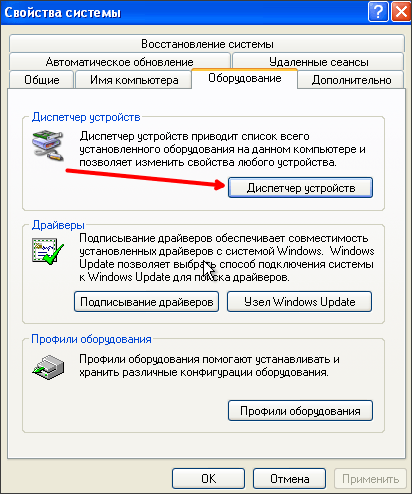
Setelah itu, jendela Device Manager terbuka.
Cara Membuka Device Manager menggunakan perintah
Ada juga I. metode universal Membuka manajer perangkat yang berfungsi dalam versi Windows apa pun. Misalnya, ini dapat dilakukan dengan menjalankan perintah "mmc devmgmt.msc". Untuk melakukan ini, buka menu "Jalankan" (kombinasi kunci Windows-R) atau Command Prompt dan masukkan "MMC devmgmt.msc". Perintah ini berfungsi di Windows 10, Windows 7 dan Windows XP.

DI sistem operasi Windows 7, serta di versi Windows yang lebih baru, dapat digunakan untuk membuka manajer perangkat. search string.. Untuk melakukan ini, cukup buka menu mulai dan masukkan pencarian frase manajer perangkat, dan kemudian buka program yang diusulkan oleh sistem.

Jika Anda memiliki Windows 8, di mana tidak ada menu mulai, Anda dapat memasukkan frasa "Device Manager" pada formulir pencarian pada layar Mulai.
Halo semua orang yang mengunjungi kakek buyut kami, akan mungkin untuk mengatakan, ini adalah melalui, saya tidak tahu bagaimana Anda, dan itu dikaitkan dengan saya dengan komputer favorit lama, tetapi seperti itu. Komputer lama., Eh, bermain di atasnya setelah sekolah, ya, komputer sepuluh tahun yang lalu itu adalah batas sekolah impian ... tetapi waktu berlalu. Begitu. Perusahaan melalui dirinya tidak buruk, tetapi sangat sempit untuk memiliki arah. Via membuat beberapa chip, well, di sini audaker akurat. Dan ada prosesor lain dari Via, tampaknya disebut C7, well, umumnya merupakan persen kapet yang lambat. Tetapi tampaknya tidak dimaksudkan untuk komputasi biasa, tampaknya untuk komputer belanja, ada terminal bank, well, yaitu. Secara umum, melalui prosesor lemah untuk komputer rumah. Och Lemah
Ngomong-ngomong, aku punya kebahagiaan untuk berkenalan dengan biaya kuno, ada pentium 3 dan ada chip suara dari via, well, tentu saja ada semacam suara. Nah, apa yang harus dilakukan, pada saat itu, dan ini adalah suatu tempat 2002-2003, maka suara tidak memperhatikan suara. Game utama !!!
Jadi jika Anda melihat seperti Melalui dispatcher. Perangkat platform, maka Anda memiliki semacam chip dari perusahaan melalui motherboard. Saya tidak berpikir bahwa ini adalah audio chip, mungkin ini adalah chip firewire, di sini dengan cara seperti apa:

Dari via Anda masih bisa berdiri beberapa chip SATA, atau lebih sedikit pun chip, tetapi controller. Ada kemungkinan yang Anda miliki dari melalui nilai kartu lan.Meskipun tidak sering terjadi ..
Guys, hapus semuanya berkaitan dengan melalui saya tidak menyarankan, terutama ini berlaku untuk manajer perangkat platform via. Apa itu, lalu katakan ini adalah betapa sulitnya. Ini adalah sesuatu seperti driver pada chip, mungkin untuk semacam jembatan (utara atau selatan). Meskipun saya tidak tahu apakah via jembatan? baik
Lihat, berikut adalah contoh motherboard dari Via, ada chip video dari via, dan chip audio dan bahkan prosesor (jika saya tidak salah) di sini juga dari via:

Pada motherboard seperti itu, atau lebih tepatnya komputer seperti itu, maka saya dapat menginstal Windows XP, tetapi itu akan bekerja dengan baik, itu akan lebih lambat atau lebih tepatnya tidak, mungkin cepat bekerja dengan cepat, tetapi program-program di dalamnya akan membuatnya ringan pelan - pelan ...
Dan jika Anda memiliki semacam program dari via, maka itu bisa tidak perlu, ya! Tetapi di sini juga, ada lelucon, jika Anda menghapusnya, maka dia dapat menyeret dan mengendarainya, pada akhirnya Anda akan berhenti bekerja untuk Anda .. Jika kartu jaringan berhenti bekerja (asalkan itu dari via), maka Anda Anda akan memiliki internet, apakah Anda mengerti bahayanya?! Lihat, berikut adalah jendela instalasi kuno melalui driver:

Kartu jaringan dari via benar-benar bisa:

Contoh lain, sudah ada Windows XP dan di dalamnya juga jaringan dari via:

Kesimpulan: Jika Anda menghapus Via Platform Device Manager, maka mungkin ada beting, mungkin jurang internet, mungkin suara, dan mungkin semacam kesalahan keluar !!!
Nah, teman-teman, saya meyakinkan Anda bahwa menghapus via dispatcher dari perangkat platform karena seharusnya tidak untuk masalah? Saya harap saya meyakinkan. Lihat, inilah Windows 7 dan di sini seperti melalui dek audio HD di panel kontrol (sepertinya sepertinya itu terdengar).



































